発表者ビューを使用してメモを表示することもできますが、 PowerPoint のスライドショーを提示する、メモのコピーを印刷することもできます。
コンテンツ
- Windows でメモ付きの PowerPoint スライドを印刷する
- Mac でメモを含む PowerPoint スライドを印刷する
- Web 上のメモを含む PowerPoint スライドを印刷する
各ページにスライドがあり、下部に対応するメモが記載されたプレゼンテーションを印刷できます。 Microsoft によると、現時点では別のオプションはありません メモ付きスライドの印刷.
おすすめ動画
簡単
5分
マイクロソフトパワーポイント
Web 上の PowerPoint 用の Microsoft アカウント (オプション)
Windows でメモ付きの PowerPoint スライドを印刷する
Windows 上の PowerPoint でプレゼンテーションを印刷するには、わずかな手順しかかかりません。 スライドにメモを追加したい場合は、簡単な設定です。
ステップ1: PowerPoint を開いて、印刷するプレゼンテーションを表示します。
ステップ2: を選択 ファイル タブ。
関連している
- MicrosoftはChatGPTをOutlook、Word、PowerPointに組み込む可能性がある
- 素晴らしい PowerPoint スライドを作成するためのベスト プラクティス
- PowerPoint に音楽を追加する 5 つの方法
ステップ 3: 選ぶ 印刷する でプリンターを選択します プリンター 必要に応じてドロップダウンをクリックします。
ステップ 4: 下の最初のドロップダウンボックスで 設定, 印刷するスライドを選択します。 すべて、現在のスライド、またはカスタム範囲を印刷できます。
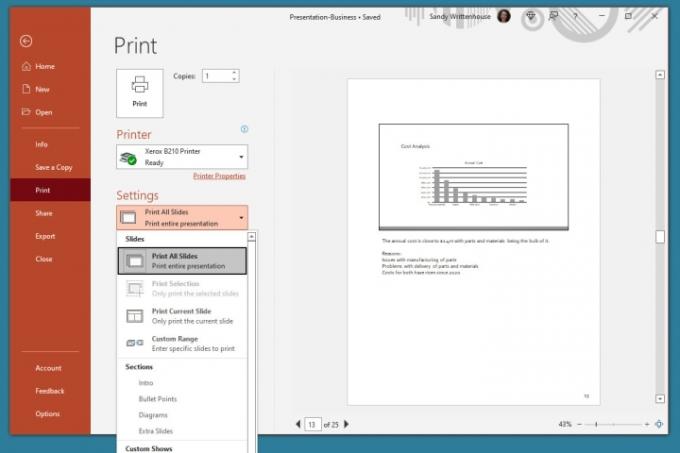
ステップ5: 次のドロップダウン ボックスをクリックします。 印刷レイアウト そして選択します メモページ. 右側にプレビューが表示されます。
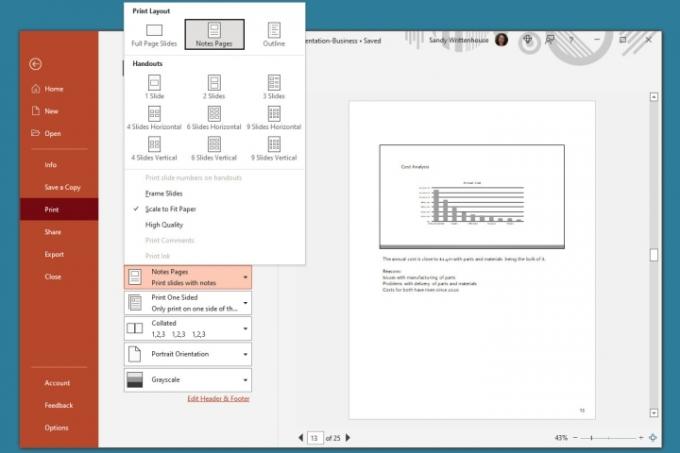
ステップ6: 印刷前に、切り替えなどのその他の設定を調整します。 縦向き に 横向き または 色 に グレースケール.
ステップ 7: クリック 印刷する.

Mac でメモを含む PowerPoint スライドを印刷する
Mac で Microsoft PowerPoint を使用している場合は、Windows と同様に、わずか数ステップでメモ付きのスライドを印刷できます。
ステップ1: Mac で PowerPoint を開いて、印刷したいプレゼンテーションを表示します。
ステップ2: クリック ファイル > 印刷する メニューバーから。
ステップ 3: ポップアップ ウィンドウで、プリンターを選択します。 プリンター 必要に応じて、上部のドロップダウン ボックスを選択します。
ステップ 4: 印刷するスライドを選択します。 すべてのスライド、特定の番号、選択したスライド、またはカスタム範囲を印刷できます。
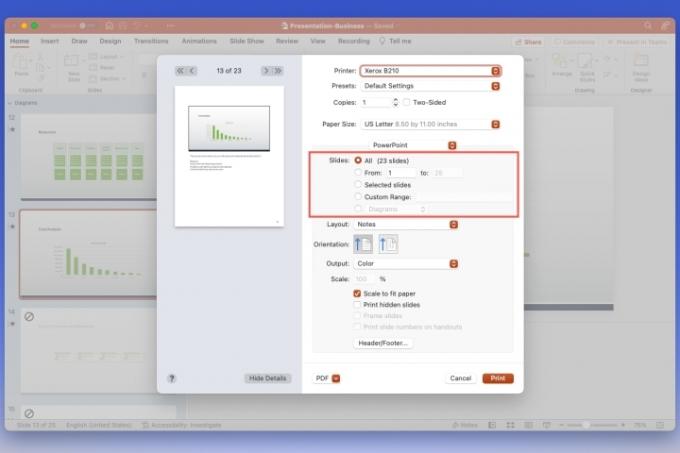
ステップ5: クリック レイアウト ドロップダウンボックスから選択します ノート. 左側にプレビューが表示されます。

ステップ6: 必要に応じて、次のようなその他の設定を調整します。 オリエンテーション, 出力、 または 規模.
ステップ 7: クリック 印刷する.
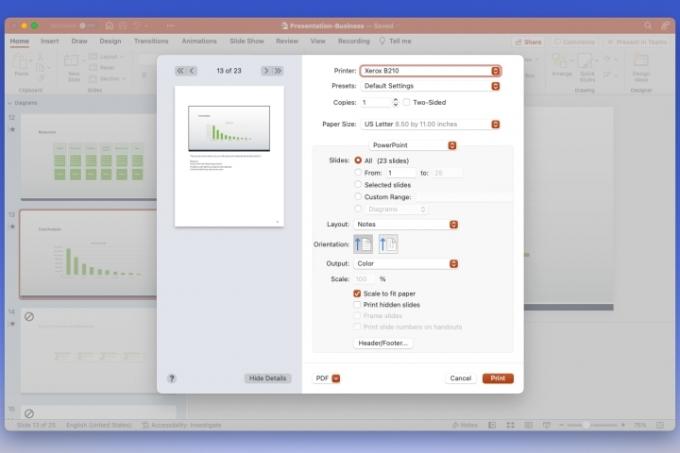
Web 上のメモを含む PowerPoint スライドを印刷する
もしかしたら、Web 上で PowerPoint を使用していて、そこから印刷したいと考えているかもしれません。
ステップ1: 訪問 ウェブ上のパワーポイント、サインインして、プレゼンテーションを開きます。
ステップ2: を選択 ファイル タブ。
ステップ 3: 選ぶ 印刷する そして選ぶ メモページを印刷する.
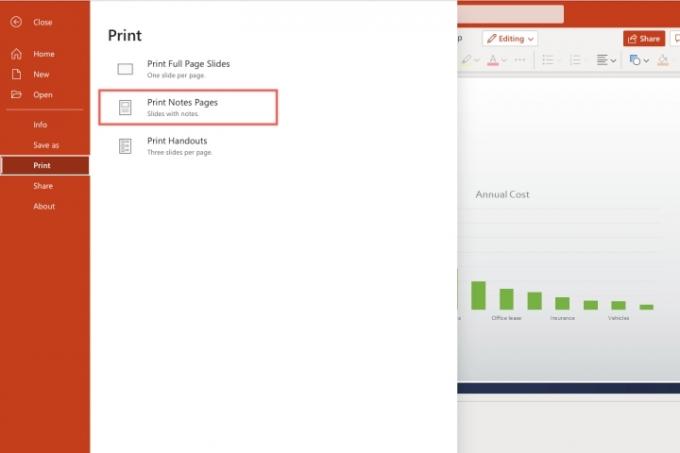
ステップ 4: 小さなポップアップ ウィンドウで、 PDFを開く をクリックしてプレゼンテーション ファイルを表示します。
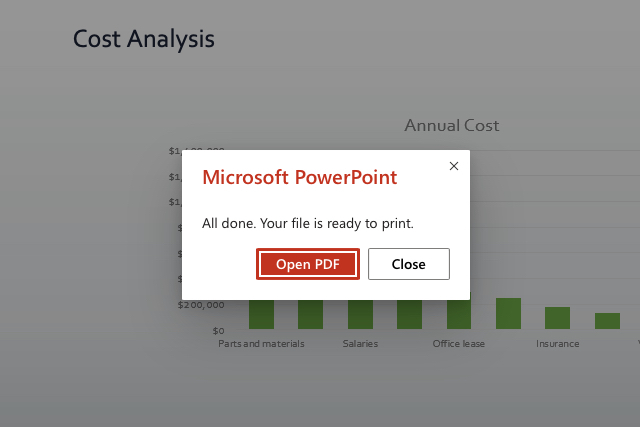
ステップ5: Web ブラウザに応じて、 印刷する ボタンをクリックするか、ファイルをダウンロードしてコンピュータに印刷します。
追加用 PowerPointの機能、Microsoft の実装を確認してください。 リアルタイムのクローズドキャプション.
編集者のおすすめ
- PowerPoint は ChatGPT を使用してスライドショー全体を作成します
- オフィスを使用しますか? この Microsoft の変更により、お使いの PC が危険にさらされる可能性があります
- これら 3 つのコツを知らずに PowerPoint を作成しないでください
- 最高の PowerPoint テンプレート
- PowerPoint に YouTube ビデオを埋め込む方法
ライフスタイルをアップグレードするDigital Trends は、読者が最新ニュース、楽しい製品レビュー、洞察力に富んだ社説、ユニークなスニーク ピークをすべて提供して、ペースの速いテクノロジーの世界を監視するのに役立ちます。




